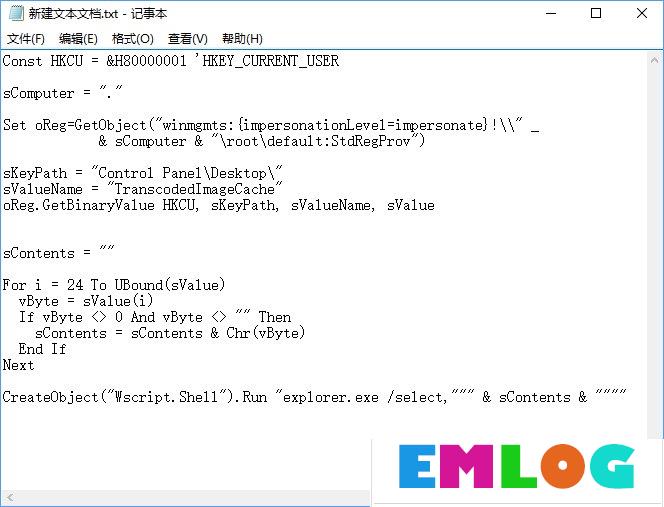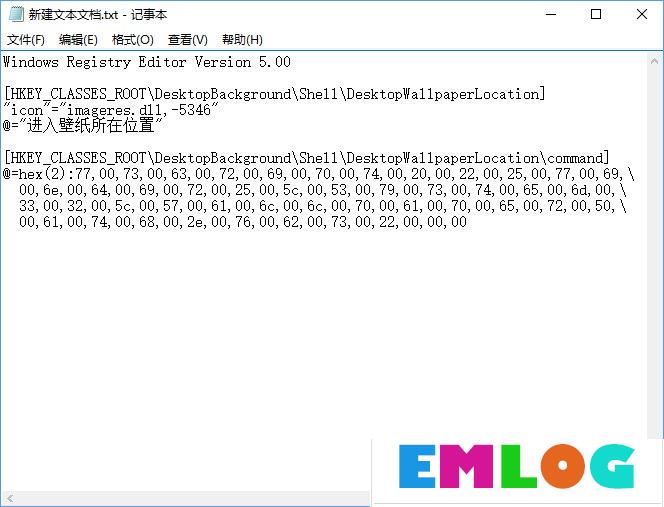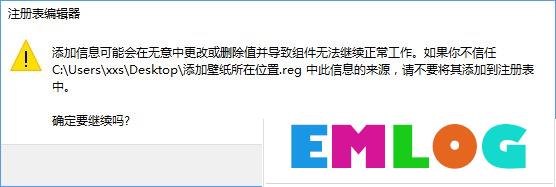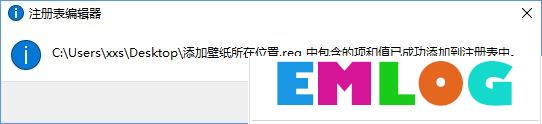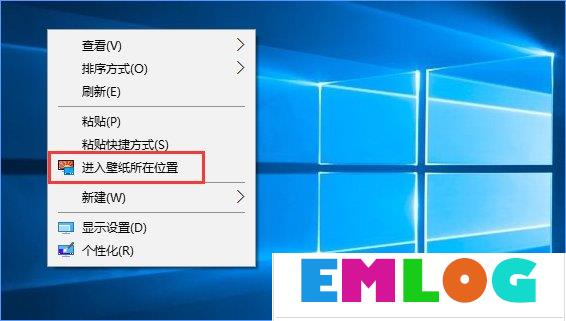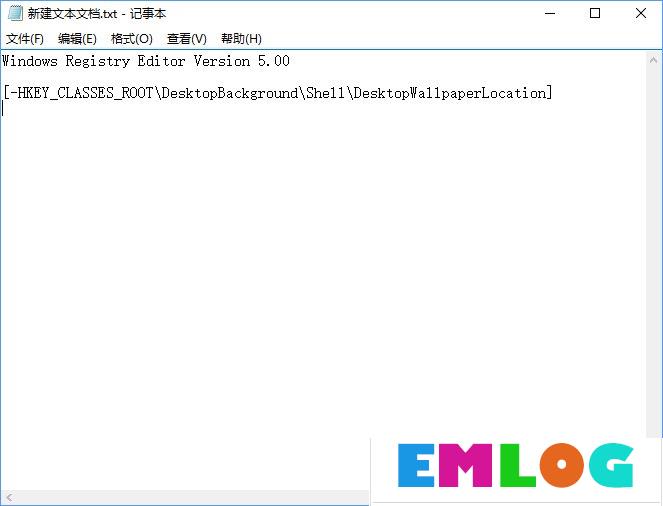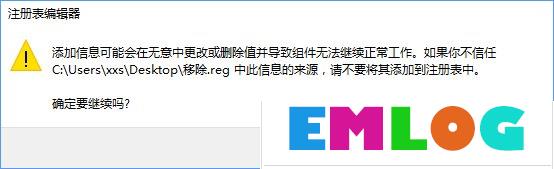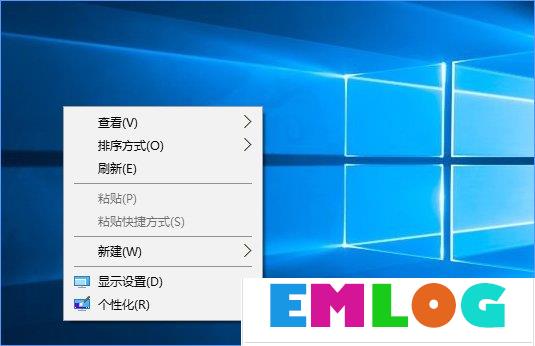Win10如何快速进入桌面壁纸存储位置? |
您所在的位置:网站首页 › win10系统自带壁纸在哪个路径 › Win10如何快速进入桌面壁纸存储位置? |
Win10如何快速进入桌面壁纸存储位置?
|
Win10如何快速进入桌面壁纸存储位置?在Win10操作系统中,很多用户反馈桌面壁纸存放位置很难找,面对这个问题该如何解决呢?下面小编给大家介绍一个小技巧,大家可以在桌面右键直接找到桌面壁纸存储位置,具体的操作方法详看下文。 先简单说说原理: 这个路径被系统以二进制的方式储存起来,可以在以下注册表项的TranscodedImageCache二进制值中找到:HKEY_CURRENT_USER\Control Panel\Desktop 每当更换壁纸时,TranscodedImageCache中的二进制数据就会随之改变。不过如果单单是采集这个数据,估计大家都得崩溃,因为没办法直接用,所以需要编译一下。 Win10桌面右键直接进入桌面壁纸存储位置的操作方法: 1、用VBScript处理,将如下代码复制到记事本中,命名为“WallpaperPath.vbs”。 01Const HKCU = &H80000001 'HKEY_CURRENT_USER 02sComputer = "." 03Set oReg=GetObject("winmgmts:{impersonationLevel=impersonate}!\\" _ 04& sComputer & "\root\default:StdRegProv") 05sKeyPath = "Control Panel\Desktop\" 06sValueName = "TranscodedImageCache" 07oReg.GetBinaryValue HKCU, sKeyPath, sValueName, sValue 08sContents = "" 09For i = 24 To UBound(sValue) 10vByte = sValue(i) 11If vByte 0 And vByte "" Then 12sContents = sContents & Chr(vByte) 13End If 14Next 15CreateObject("Wscript.Shell").Run "explorer.exe /select,""" & sContents & """"复制代码 Const HKCU = &H80000001 'HKEY_CURRENT_USER sComputer = "." Set oReg=GetObject("winmgmts:{impersonationLevel=impersonate}!\\" _ & sComputer & "\root\default:StdRegProv") sKeyPath = "Control Panel\Desktop\" sValueName = "TranscodedImageCache" oReg.GetBinaryValue HKCU, sKeyPath, sValueName, sValue sContents = "" For i = 24 To UBound(sValue) vByte = sValue(i) If vByte 0 And vByte "" Then sContents = sContents & Chr(vByte) End If Next CreateObject("Wscript.Shell").Run "explorer.exe /select,""" & sContents & """"
2、将刚处理的WallpaperPath.vbs文件放入到放到C:\Windows\System32中。 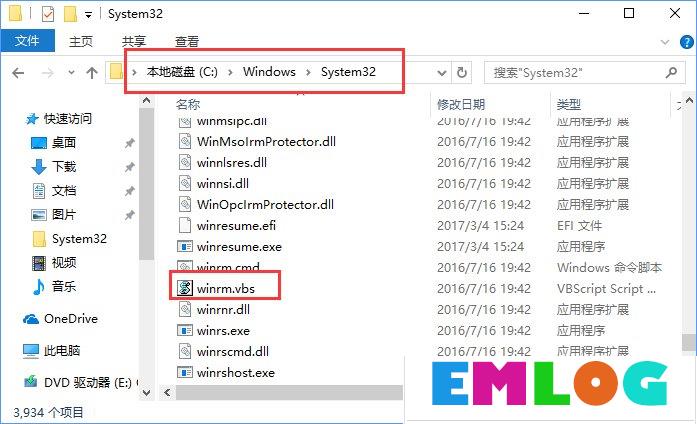
3、将如下代码复制到记事本中,命名为“添加壁纸所在位置.reg”。 01Windows Registry Editor Version 5.00 02[HKEY_CLASSES_ROOT\DesktopBackground\Shell\DesktopWallpaperLocation] 03"icon"="imageres.dll,-5346" 04@="进入壁纸所在位置" 05[HKEY_CLASSES_ROOT\DesktopBackground\Shell\DesktopWallpaperLocation\command] 06@=hex(2):77,00,73,00,63,00,72,00,69,00,70,00,74,00,20,00,22,00,25,00,77,00,69,\ 0700,6e,00,64,00,69,00,72,00,25,00,5c,00,53,00,79,00,73,00,74,00,65,00,6d,00,\ 0833,00,32,00,5c,00,57,00,61,00,6c,00,6c,00,70,00,61,00,70,00,65,00,72,00,50,\ 0900,61,00,74,00,68,00,2e,00,76,00,62,00,73,00,22,00,00,00复制代码 Windows Registry Editor Version 5.00 [HKEY_CLASSES_ROOT\DesktopBackground\Shell\DesktopWallpaperLocation] "icon"="imageres.dll,-5346" @="进入壁纸所在位置" [HKEY_CLASSES_ROOT\DesktopBackground\Shell\DesktopWallpaperLocation\command] @=hex(2):77,00,73,00,63,00,72,00,69,00,70,00,74,00,20,00,22,00,25,00,77,00,69,\ 00,6e,00,64,00,69,00,72,00,25,00,5c,00,53,00,79,00,73,00,74,00,65,00,6d,00,\ 33,00,32,00,5c,00,57,00,61,00,6c,00,6c,00,70,00,61,00,70,00,65,00,72,00,50,\ 00,61,00,74,00,68,00,2e,00,76,00,62,00,73,00,22,00,00,00
4、双击“添加壁纸所在位置.reg”这个文件,将它添加在注册表中。
5、这时你会发现,桌面右键可以看到“进入壁纸所在位置”了。
6、如果你后悔了,想移除桌面右键“进入壁纸所在位置”这个项,可以将如下代码复制到记事本中,命名为“移除.reg”。 01Windows Registry Editor Version 5.00 02[-HKEY_CLASSES_ROOT\DesktopBackground\Shell\DesktopWallpaperLocation]复制代码 Windows Registry Editor Version 5.00 [-HKEY_CLASSES_ROOT\DesktopBackground\Shell\DesktopWallpaperLocation]
7、之后双击“移除.reg”,将它添加在注册表中,就可以移除了。
8、为了方便大家操作,大家可以直接下载小编处理好的压缩包。使用方法很简单,解压后先把VBS文件放到C:\Windows\System32中,然后再双击注册表文件“添加壁纸路径”,确定添加后即可完成操作,想移除就双击注册表文件“移除”就可以了。 点此下载压缩包 如果你想快速进入Win10桌面壁纸的存储位置,可以按照小编的步骤进行操作,方法很简单,大家不妨尝试看看。 |
【本文地址】
今日新闻 |
推荐新闻 |